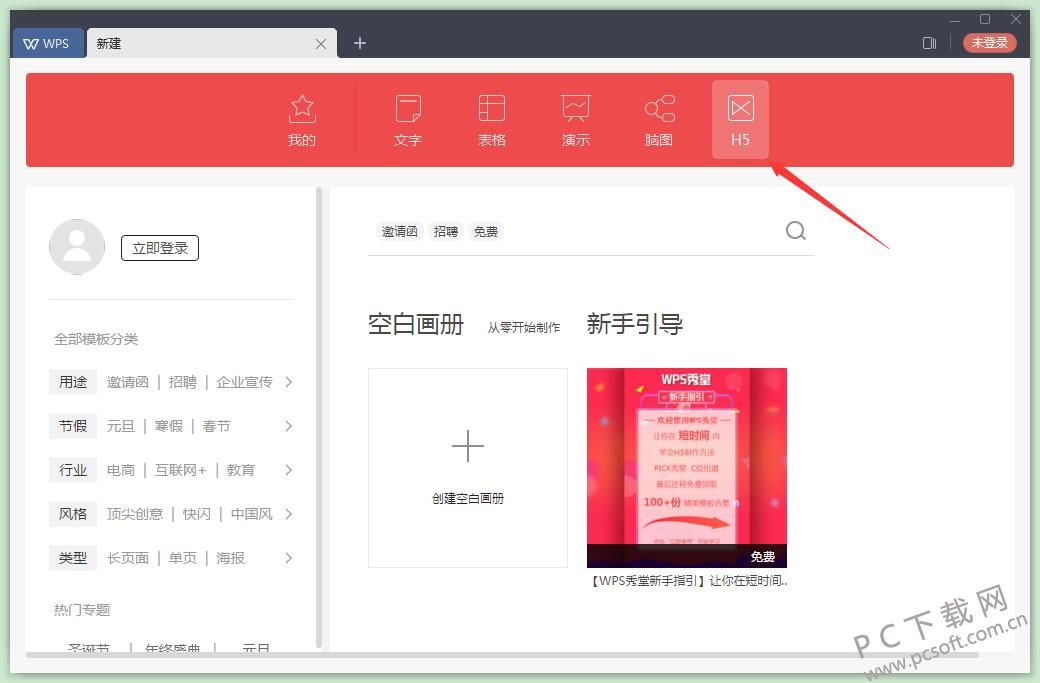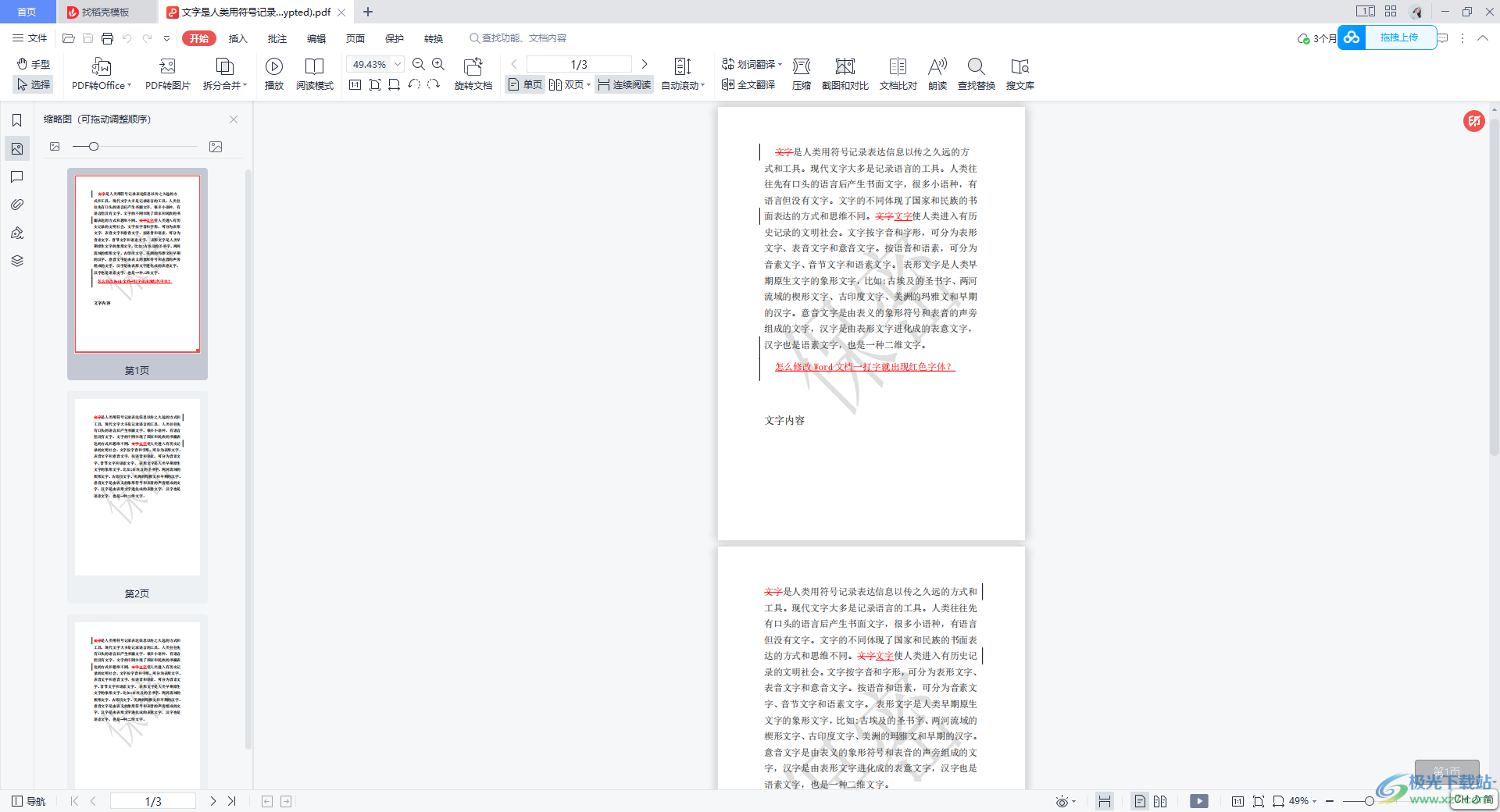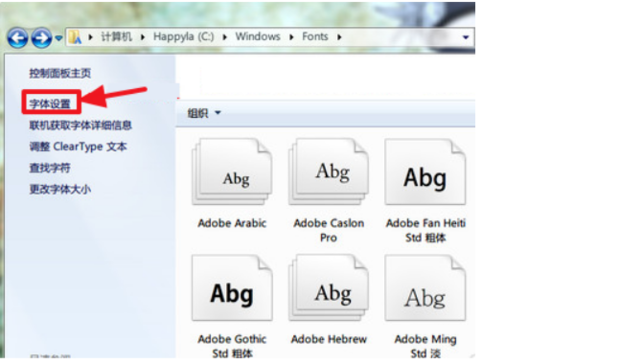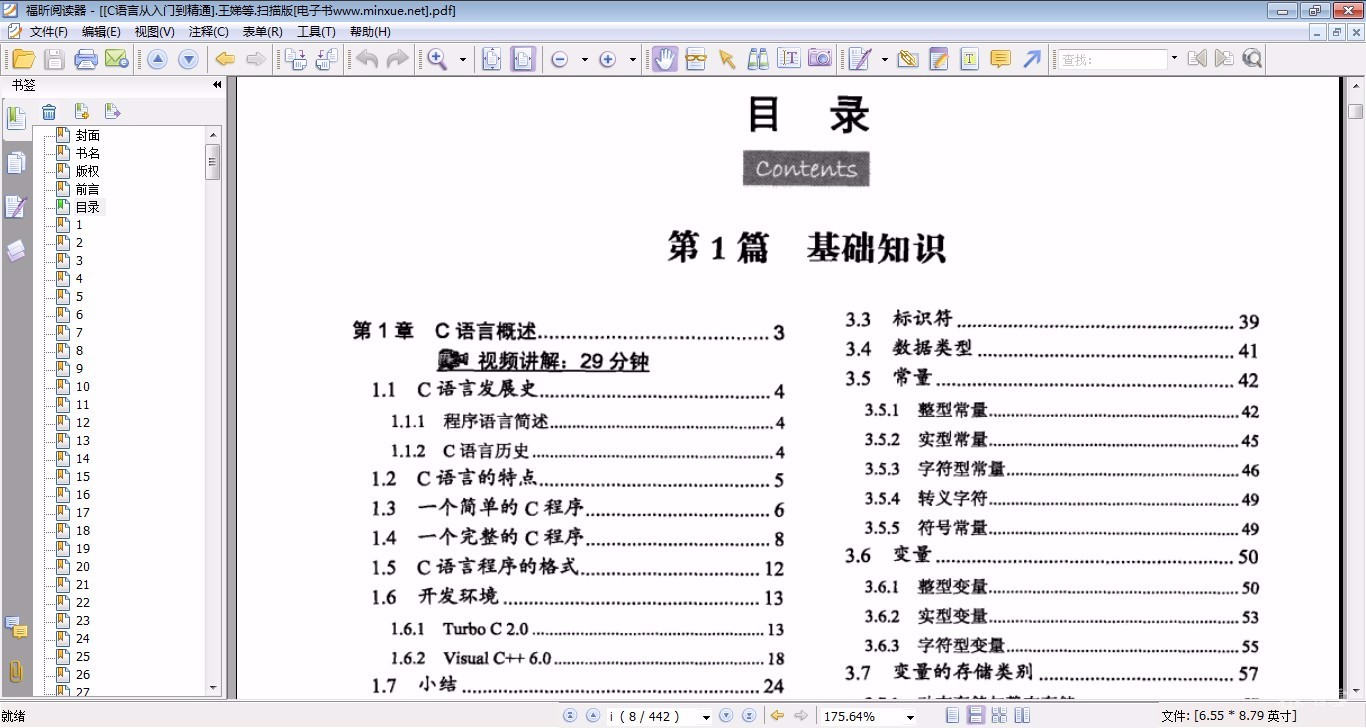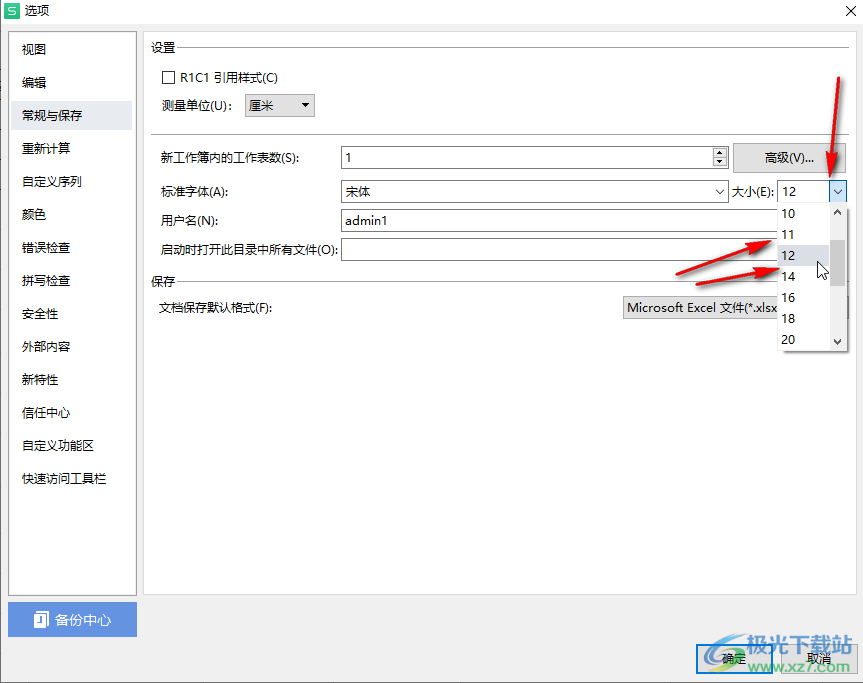在处理大量数据时,重复的记录不仅会影响数据的准确性,还会干扰后续的分析和统计。WPS表格作为强大的数据处理工具,提供了多种高效的去重方法。wps官网将深入剖析WPS表格去重的核心技巧,从最简单的一键操作到灵活的函数应用,为您提供一份全面的实战指南,帮助您根据不同场景选择最优方案,彻底告别重复数据的烦恼。
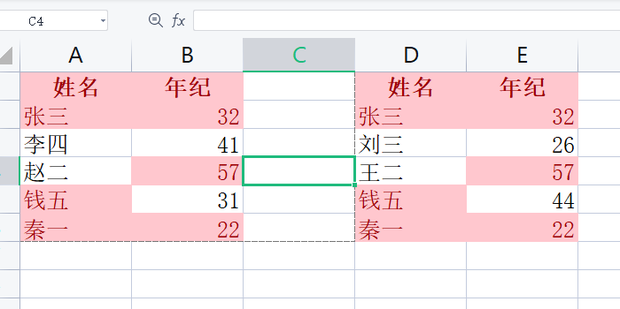
方法一:一键“删除重复项”—— 最快捷的官方功能
这是WPS表格内置的最直接、最常用的去重功能,适合快速清理数据,永久性删除重复的整行记录。
适用场景:
需要快速、永久性地删除重复数据,且不需要保留重复项作为备份或参考。
操作步骤:
- 选中数据区域: 首先,点击并拖动鼠标,选中您需要进行去重操作的整个数据范围。一个快捷技巧是,点击数据区域内的任意单元格,然后按
Ctrl + A全选当前数据表。 - 打开功能入口: 在顶部菜单栏中,点击 “数据” 选项卡。
- 执行删除重复项: 在“数据”工具栏中,找到并点击 “删除重复项” 按钮。
- 选择查重列: 在弹出的对话框中,WPS会自动勾选所有列。
- 如果需要所有列内容都完全相同才算作重复项,请保持默认全选状态。
- 如果仅需根据某一列或某几列(如“身份证号”或“手机号”)来判断是否重复,请先点击“取消全选”,然后手动勾选作为判断依据的关键列。
- 确认操作: 点击“确定”按钮。WPS会立即处理数据,并弹出一个提示框,告知您删除了多少个重复值以及保留了多少个唯一值。
重要提示: 此操作会直接修改您的原始数据且不可逆(除非立即按
Ctrl + Z撤销)。在执行前,强烈建议您先备份一份原始表格。
方法二:高亮显示重复值 —— 保留数据,仅作标记
如果您不想直接删除数据,而是希望先审查一下哪些是重复项,再决定如何处理,那么“条件格式”是您的最佳选择。它不会删除任何数据,只会用颜色标记出重复的单元格。
适用场景:
数据审查、核对阶段,需要人工确认重复项的有效性,或者只是想直观地看到数据重复情况。
操作步骤:
- 选中目标列: 点击您想要检查重复值的列的列标(如 A,对于需要更复杂去重逻辑的用户,函数提供了无与伦比的灵活性。
COUNTIF函数可以统计某个值在指定区域内出现的次数,从而帮助我们识别出重复项。适用场景:
- 不希望修改原始数据,而是在辅助列中标记出重复项。
- 需要保留第一次出现的记录,仅标记或删除后续的重复项。
- 需要基于复杂的组合条件进行去重。
操作步骤:
- 创建辅助列: 在数据表的旁边,新建一个空白列,例如命名为“是否重复”。
- 输入公式: 假设您的数据在A列(从A2单元格开始),在辅助列的第一个单元格(如C2)中输入以下公式:
=IF(COUNTIF(A$2:A2,数据透视表是数据分析的利器,它的一个天然特性就是可以自动汇总唯一值,非常适合用来快速获取不重复的列表。适用场景:
需要快速生成一个不重复的清单用于报告或分析,同时完全不希望对原始数据做任何修改。
操作步骤:
- 选中数据: 点击数据区域内任意单元格,按
Ctrl + A全选。 - 插入数据透视表: 在顶部菜单栏中,点击 “插入” 选项卡,然后点击 “数据透视表”。
- 创建透视表: 在弹出的对话框中,直接点击“确定”,WPS会在新的工作表中创建数据透视表。
- 生成唯一值列表: 在右侧的“数据透视表字段”窗格中,将您需要去重的字段(例如“产品名称”)用鼠标拖动到下方的 “行” 区域。
- 完成: 左侧的透视表区域会立刻显示出该字段所有不重复的项。您可以直接复制这个列表到其他地方使用。
核心总结:如何选择最适合你的去重方法?
为了帮助您快速决策,下表总结了四种方法的优缺点和适用场景:
方法名称 优点 缺点 推荐场景 一键删除重复项 操作最简单,速度快 永久性删除,不可逆,灵活性差 数据清理、最终定稿前快速去重 高亮显示重复值 直观,不破坏原数据,便于人工审核 需要手动处理,数据量大时效率低 数据核对、审查,找出问题数据 COUNTIF函数 灵活性极高,可自定义规则,非破坏性 需要理解函数,操作相对复杂 需要保留首个记录、复杂条件去重 数据透视表 绝对安全(不修改原数据),速度快 仅生成唯一值列表,不直接处理原表 快速提取唯一值清单用于分析或报告 常见问题与高级技巧 (FAQ)
问:为什么“删除重复项”功能没有删掉所有我认为的重复项?
答: 这通常由以下几个原因造成:
- 存在不可见的空格: 单元格内容前后可能存在手动输入的空格,例如 "产品A " 和 "产品A" 在计算机看来是不同的。可以使用
TRIM函数=TRIM(A1)在辅助列中清理空格后再进行去重。 - 数据格式不同: 看起来相同的数字可能一个被存储为“文本”格式,另一个是“数字”格式。请选中该列,在“开始”菜单中统一设置为“常规”或“数字”格式。
- 大小写差异: 默认情况下,去重功能可能区分大小写(如 "wps" 和 "WPS")。
问:如何只保留第一次出现的记录,删除后面所有重复的?
答: 这是使用 方法三:COUNTIF函数 的绝佳场景。在使用公式标记出“重复”和“唯一”后,直接筛选出所有“重复”的行,然后一次性全部删除即可。这样就巧妙地保留了所有首次出现的记录。
- 选中数据: 点击数据区域内任意单元格,按